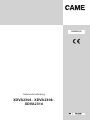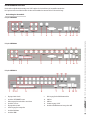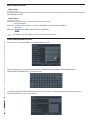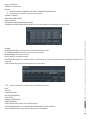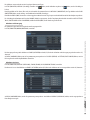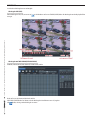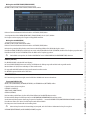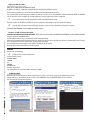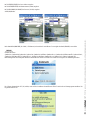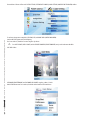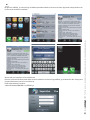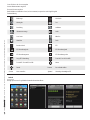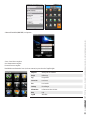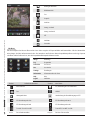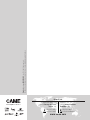CAME XDVA2304-2308-2316 Installationsanleitung
- Kategorie
- Digitale Videorecorder (DVR)
- Typ
- Installationsanleitung

Gebrauchsanleitung
XDVA2304 - XDVA2308 -
XDVA2316
FA00304-DE

S. 2 - Anleitung FA00304-DE - Ver. 1 - 11/2015 - © Came S.p.A. - Die Inhalte dieser Anleitung können jederzeit und ohne vorherige Ankündigung geändert werden.
INSTALLATION DER FESTPLATTE
Der Hersteller empehlt die Verwendung einer SATA-Festplatte. Vor der Installation die Stromzufuhr unterbrechen.
Die Festplatte wird erst nach dem Anschluss des Netz- und Datenkabels im unteren Teil des PC-Kastens befestigt.
Beschreibung der Bestandteile
Rückplatte XDVA2304
Rückplatte XDVA2308
Rückplatte XDVA2316
1. Eingänge Audio-Kanäle
2. Anschluss SPEED DOME/Tastatur
3. Relaisausgang für den Anschluss eines Alarms
4. Anschluss Sensoren
5. Eingänge Video-Kanäle
6. Audio-Ausgang für Lautsprecher
7. Anschluss Bildschirm
8. Anschluss HDMI
9. VGA-Ausgang für den Bildschirmanschluss
10. LAN Port
11. USB Port
12. Stromversorgung 12 V DC
13. Anschluss AUX Bildschirm zur Anzeige ohne OSD

S. 3 - Anleitung FA00304-DE - Ver. 1 - 11/2015 - © Came S.p.A. - Die Inhalte dieser Anleitung können jederzeit und ohne vorherige Ankündigung geändert werden.
DVR EIN- UND AUSSCHALTEN
DVR einschalten
Die Telekamera mit dem Bildschirm verbinden, den DVR an das Stromnetz anschließen. Die blaue LED geht an und es erscheint das WIZARD-Fenster
(KONFIGURATIONSASSISTENT).
DVR ausschalten
Der DVR kann sowohl über IR-Sender, als auch mit der Maus ausgeschaltet werden.
• Mit dem Handsender
Einschalttaste auf dem Handsender drücken; es erscheint das SHUT DOWN Fenster (AUSSCHALTEN). Auf OK klicken.
• Mit der Maus
MENÜ önen und SHUT DOWN (AUSSCHALTEN) wählen. Auf OK klicken.
⚠Es ist empfehlenswert, das Netzkabel nach dem Ausschalten immer herauszuziehen.
WIZARD (KONFIGURATIONSASSISTENT)
DVR einschalten. Es erscheint das WIZARD-Fenster (KONFIGURATIONSASSISTENT).
Folgende Einstellungen können vorgenommen werden: UHRZEIT, NETZWERK, ART DER AUFNAHME und FESTPLATTENVERWALTUNG.
Auf DEVICE NAME (GERÄTENAME) klicken, es erscheint die Tastatur.
Es ist möglich ZAHLEN, BUCHSTABEN, ZEICHEN einzugeben. Die SHIFT-Taste (SHIFT) verwenden, um Großbuchstaben und Zeichen einzugeben.
Auf NEXT (WEITER) klicken, um das Port zu kongurieren.

S. 4 - Anleitung FA00304-DE - Ver. 1 - 11/2015 - © Came S.p.A. - Die Inhalte dieser Anleitung können jederzeit und ohne vorherige Ankündigung geändert werden.
http port: vordeniert 88
SERVER Port: vordeniert 6036
Man kann:
a- OBTAIN AN IP ADDRESS AUTOMATICALLY (IP-ADRESSE AUTOMATISCH BEZIEHEN) abhaken
b- Die im Folgenden angegebenen Parameter von Hand eingeben.
IP ADDRESS (IP-ADRESSE)
SUBNET MASK (SUBNETZMASKE)
GATEWAY (GATEWAY)
PREFERRED DNS SERVER (BEVORZUGTER DNS-SERVER)
ALTERNATE DNS SERVER (ALTERNATIVER DNS-SERVER): diese Auswahl ermöglicht die Fernverwendung/Fernansicht des DVR.
CH (KANAL)
RESOLUTION (AUFLÖSUNG): die für die Aufnahme gewünschte Auösung auswählen
FPS (FRAME PRO SEKUNDE): die Anzahl der Frames pro Sekunde auswählen
ENCODE (CODIEREN): die Codierung auswählen
QUALITY (QUALITÄT): die Qualität auswählen
MAX BITRATE (MAX. BITRATE): max. BITRATE auswählen. Je höher der Wert, desto schärfer das Bild und desto mehr Speicherplatz der Festplatte wird
beansprucht.
Auf NEXT (WEITER) klicken und das Verwaltungsfenster der Festplatte önen.
⚠Wenn die FESTPLATTE neu installiert wurde, die Formatierung vornehmen.
ID (ID)
TYPE (TYP)
SIZE[GB] (GRÖSSE [GB])
FREE (GB) (VERFÜGBARE GB)
STATUS (STATUS)
PROPERTIES (EIGENSCHAFTEN)
SOURCES (QUELLDATEI)
Auf NEXT (WEITER) klicken, um den Status des DVR anzuzeigen.
Auf FINISH (BEENDEN) klicken, um sich beim WIZARD (KONFIGURATIONSASSISTENT) abzumelden.
Auf EXIT (ABMELDEN) klicken, um die geführte Konguration nicht durchzuführen.

S. 5 - Anleitung FA00304-DE - Ver. 1 - 11/2015 - © Came S.p.A. - Die Inhalte dieser Anleitung können jederzeit und ohne vorherige Ankündigung geändert werden.
SCHEDULE (SCHEDULING)
In diesem Fenster kann die Aufnahme geplant werden. 4 verschiedene Aufnahmearten sind möglich.
Manuelle Aufnahme REC auf dem DVR drücken. Um die Aufnahme abzubrechen, erneut auf REC drücken.
☞Es ist möglich die Aufnahme zu starten/abzubrechen indem mit der Maus REC auf der Symbolleiste angeklickt wird.
Geplante Aufnahme
BASIC (GRUNDEINSTELLUNG): Videosystem, Menüsprache, Audio, Uhrzeit und Überprüfung der Berechtigungen werden programmiert.
LIVE (LIVE): Programmierung von NAME/UHRZEIT, die angezeigt werden sollen sowie der Farbe der Bilder und zum Verbergen der Telekameras.
RECORD (AUFNAHME): Programmierung der Qualität der Aufnahme, der Frequenz der Einzelbilder, der Auösung, der Uhrzeit und des Recylings.
SCHEDULE (SCHEDULING): Scheduling der Aufnahmen, der erfassten Bewegungen und des Alarms.
ALARM (ALARM) Programmierung von Sensortyp, Aktivierung des Alarms und Summer.
NETWORK (NETZWERK): Aktivierung der Funktion, Konguration von IP-Adresse, DDNS sowie der Videoübertragungsparameter.
USERS (BENUTZER): Hinzufügen und Löschen von Benutzern bzw. Veränderung der Berechtigungen. Kann nur vom Verwalter vorgenommen werden.
P.T.Z.: Schwenken, Neigen und Zoomen der Telekamera
ADVANCED (FORTGESCHRITTEN): Neustart des DVR, Importieren bzw. Exportieren von Daten von/auf externe Platten.
SETUP (EINRICHTUNG)
Die MENÜ-Taste drücken bzw. auf die rechte Maus-Taste klicken, um das SETUP-Fenster (EINRICHTUNG) zu önen.
LOGIN (ANMELDEN)
Die MENÜ-Taste drücken und das ANMELDE-Fenster (LOGIN) anzeigen. USERNAME (BENUTZERNAME) und PASSWORD (PASSWORT) eingeben.
Username: admin Password: 123456

S. 6 - Anleitung FA00304-DE - Ver. 1 - 11/2015 - © Came S.p.A. - Die Inhalte dieser Anleitung können jederzeit und ohne vorherige Ankündigung geändert werden.
Die Aufnahme startet und endet an den festgelegten Uhrzeiten und Tagen.
In SETUP (EINRICHTEN) SCHEDULE (Scheduling) auswählen. Auf klicken, um die Aufnahme zu planen. Auf klicken, um das Scheduling zu
löschen.
Durch Doppelklick auf das Gitter önet sich das wöchentliche Programmierfenster. In WEEK DAYS (WOCHENTAGE) den Tag anklicken und auf ADD
(HINZUFÜGEN) klicken, um die Anfangs- und Enduhrzeit der Aufnahme festzulegen.
Durch Klick auf COPY ( KOPIE) können die soeben eingegebenen Werte für andere Tage kopiert werden. OK wählen und den Wochenplan einspeichern.
Das Scheduling der Aufnahmen wird für jeden CHANNEL (KANAL) vorgenommen, dieselbe Zeitplanung kann durch die Auswahl von APPLY SETTINGS
TO ALL (EINSTELLUNGEN AUF ALLE ANWENDEN) und Klick auf COPY (KOPIE) für alle Kanäle eingestellt werden.
Aufnahme nach Bewegung
Die Aufnahme beginnt nach Erfassung durch einen Bewegungsmelder.
In SETUP (EINRICHTEN) MOTION (BEWEGUNG) auswählen.
Die Bewegungserfassung durch abhaken von ENABLE (AKTIVIEREN) im Kanal (CH) für den die Aufnahme nach Bewegung eingeschaltet werden soll,
aktivieren.
Auf APPLY (ANWENDEN) klicken, um die Programmierung einzuspeichern. Im Feld AREA (BEREICH) auf SETTING (EINSTELLUNGEN) klicken, um den
Erfassungsbereich und die Empndlichkeit einzustellen.
Aufnahme mit Sensor
In SETUP (EINRICHTEN) SCHEDULE (SCHEDULING), SENSOR (SENSOR), BASIC (GRUNDEINSTELLUNG) auswählen.
Den Alarm des Sensors durch Abhaken von ENABLE ( AKTIVIEREN) im Kanal (CH) für den die Aufnahme mit Sensor eingeschaltet werden soll, aktivieren.
Auf APPLY (ANWENDEN) klicken, um die Programmierung einzuspeichern. Anschließend SCHEDULE (SCHEDULING) wählen, um die eingespeicherten
Einstellungen anzuzeigen.

S. 7 - Anleitung FA00304-DE - Ver. 1 - 11/2015 - © Came S.p.A. - Die Inhalte dieser Anleitung können jederzeit und ohne vorherige Ankündigung geändert werden.
WIEDERGABE
4 verschiedene Wiedergabeweisen sind möglich.
Wiedergabe LIVE (LIVE)
Um die Wiedergabe LIVE (LIVE) zu starten auf in der Menüleiste im Fenster SEARCH (SUCHE) klicken. Die Wiedergabe mit den Display-Befehlen
anzeigen.
Wiedergabe mit TIME SEARCH (ZEITLICHE SUCHE)
Im MENÜ, SEARCH (SUCHE) TIME SEARCH (ZEITLICHE SUCHE) wählen.
Rechts im Fenster das Datum und die Kanäle wählen.
Auf SEARCH (SUCHE) klicken. Die Uhrzeit, in der die Wiedergabe der Aufnahme starten soll, angeben.
Auf klicken, um die gesuchte Wiedergabe zu starten.

S. 8 - Anleitung FA00304-DE - Ver. 1 - 11/2015 - © Came S.p.A. - Die Inhalte dieser Anleitung können jederzeit und ohne vorherige Ankündigung geändert werden.
Wiedergabe mit EVENT SEARCH (EREIGNISSUCHE)
Im MENÜ, SEARCH (SUCHE) EVENT SEARCH ( EREIGNISSUCHE) wählen.
Rechts im Fenster das Datum und die Kanäle wählen. Auf SEARCH (SUCHE) klicken.
Je nach gewünschter Suche MOTION (BEWEGUNG), SENSOR (SENSOR) oder ALL (ALLE) abhaken.
Die Ereignisse werden angezeigt. Das Ereignis mit Doppelklick auswählen.
Wiedergabe mit IMAGE (BILD)
Im MENÜ, SEARCH (SUCHE) IMAGE (BILD) wählen.
Rechts im Fenster das Datum und die Kanäle wählen. Auf SEARCH (SUCHE) klicken.
Nachdem das gewünschte Bild gefunden wurde, kann man durch Doppelklick auf das Bild die Wiedergabe starten.
Durch Klick auf LOCK (SPERRE) kann das Bild gesperrt werden, während durch Klick auf SAVE (SPEICHERN) das Bild auf der Festplatte gespeichert wird.
Durch Klick auf SAVE ALL (ALLE SPEICHERN) werden alle Bilder auf der Festplatte gespeichert.
⚠Um die Bilder einzuspeichern, die Funktion SNAPSHOT im Fenster ALARM HANDLING (ALARMVERARBEITUNG) aktivieren.
BACKUP (BACKUP)
Das BACKUP (BACKUP) steht über UBS zur Verfügung.
Im Fenster BACKUP (BACKUP) können die Anfangs- und Enduhrzeit des Backups eingestellt und die Kanäle ausgewählt werden.
Mit der Funktion ALL (ALLE) kann ein Backup von allem erstellt werden.
Die eingestellten BACKUP-Funktionen können vom Benutzer kontrolliert werden.
Das BACKUP beginnt nach Klick auf die START-Taste.
FERNSTEUERUNG
Die Fernsteuerung ist nur dann möglich, wenn der DVR über LAN/WAN oder Internet verbunden ist.
Zugang zum DVR über LAN
MENÜ, SETUP (EINRICHTUNG), NETWORK (NETZWERK), die NETWORK-Kartei (NETZWERK) wählen.
Folgende Daten in die Kartei eingeben
IP ADDRESS (IP-ADRESSE)
SUBNET MASK (SUBNETZMASKE)
GATEWAY (GATEWAY)
Bei Verwendung von DHCP muss das Protokoll auf dem DVR und auf dem ROUTER aktiviert werden.
Die Netzwerkeinstellungen des DVR können im Fenster INFORMATION (INFORMATIONEN) kontrolliert werden.
Um die Netzwerk-Videoparameter (Auösung, Frequenz der Einzelbilder, ...) einzustellen RECORD SETUP (KONFIGURATION AUFNAHME) auswählen.
Einen Browser önen, die IP-Adresse des DVR eingeben und auf Enter drücken.
Die Komponente ActiveX wird vom Browser heruntergeladen.
⚠Wenn das http-Port nicht der Voreinstellung (80) entspricht, nach der IP-Adresse die Nummer des http-Ports angeben.
USERNAME (BENUTZERNAME) und PASSWORD (PASSWORT) eingeben.

S. 9 - Anleitung FA00304-DE - Ver. 1 - 11/2015 - © Came S.p.A. - Die Inhalte dieser Anleitung können jederzeit und ohne vorherige Ankündigung geändert werden.
Zugang zum DVR über WAN
MENÜ, SETUP (EINRICHTUNG) NETWORK (NETZWERK)
IP ADDRESS (IP-ADRESSE), SUBNET MASK (SUBNETZMASKE) und GATEWAY (GATEWAY) eingeben.
Bei Verwendung von DHCP muss das Protokoll auf dem DVR und auf dem ROUTER aktiviert werden.
Das Forwarding (Datenweiterleitung) der IP ADDRESS (IP-ADRESSE) und der Port-Nr. auf dem VIRTUAL SERVER (VIRTUELLEN SERVER) des ROUTERS
oder des virtuellen Servers vornehmen. Die Firewall kongurieren, um den Zugri auf den DVR zu ermöglichen.
☞Dieser Schritt entfällt, wenn die Funktion UPnP im DVR und im ROUTER aktiviert wird.
Den Browser önen, die IP ADDRESS (IP-ADRESSE) oder den dynamischen Domainnamen eingeben und auf Enter drücken.
⚠Wenn das http-Port nicht der Voreinstellung (80) entspricht, nach der IP-Adresse die Nummer des http-Ports angeben.
USERNAME (BENUTZERNAME) und PASSWORD (PASSWORT) eingeben.
Anschluss des DVR an Internet über PPPoE
Im MENÜ, SETUP (EINRICHTEN) NETWORK (NETZWERK), PPPoE aktivieren und anschließend USERNAME (BENUTZERNAME) und PASSWORD (PASSWORT)
eingeben. Auf APPLY (ANWENDEN) klicken
Der DVR verbindet sich mit dem Server und sendet eine Bestätigungsmeldung.
Man kann einen dynamischen Domainnamen verwenden, indem man diesen in einem vom DVR oder vom Router gestützten DNS-Server beantragt.
Dieser dynamische Domainname wird dem DVR oder dem Router hinzugefügt.
Bei Fernzugri, kann man nach Eingabe der IP ADDRESS (IP-ADRESSE) direkt zugreifen.
Die Komponente ActiveX wird vom Browser heruntergeladen.
ANHANG
Kontrolle über Fernbedienung
⚠Netzwerk-Service auf dem DVR aktivieren.
Gestützte Betriebssysteme:
WINDOWS MOBILE
SYMBIAN
iOS
ANDROID
BLACKBERRY OS
Gestütztes Netzwerk: 3G
Tests durchgeführt mit: Dopod D600 (WM5) und Dopod S1 (WM6)
WINDOWS MOBILE
Netzwerkzugri auf dem Smartphone aktivieren und den Browser önen. Server-Adresse eingeben. Die Verbindung wird erstellt.
Auf den Namen der Software klicken (PCam). Es önet sich das DOWNLOAD-Fenster (HERUNTERLADEN). YES (JA) auswählen.
Die Software PCam wird automatisch geönet.

S. 10 - Anleitung FA00304-DE - Ver. 1 - 11/2015 - © Came S.p.A. - Die Inhalte dieser Anleitung können jederzeit und ohne vorherige Ankündigung geändert werden.
Im Feld SERVER (SERVER) die Server-Adresse eingeben.
Im Feld USER (BENUTZER) den Benutzernamen (admin) eingeben.
Im Feld PASSWORD ( PASSWORT) das Passwort (123456) eingeben.
Auf GO (GO) klicken.
Nach dem LOGIN (ANMELDEN), die CAM1 (1. Telekamera) ist die im Kanal 1 vordenierte. Es ist möglich den Kanal (CHANNEL) zu wechseln.
SYMBIAN
Gestützte Versionen:
Symbian S40, Symbian UIQ, Symbian S80, Symbian S60, Symbian S60 3rd Edition-Symbian OS v9.1, Symbian S60 3rd Edition mit FP 1-Symbian OS v9.2,
Symbian S60 3rd Edition mit FP2-Symbian OS v9.3, Symbian S60 5th Edition-Symbian OS v9.4, Symbian S60 5.1 Edition-Symbian OS v9.5
Netzwerkzugri auf dem Smartphone aktivieren und den Browser önen. Die IP-Adresse des DVR-Servers eingeben. Die Verbindung herstellen.
Die Software herunterladen. YES (JA) wählen, wenn sich das Installations-Kontrollfenster önet. Es wird auch ein Schutzprogramm installiert. Das
Programm laufen lassen.

S. 11 - Anleitung FA00304-DE - Ver. 1 - 11/2015 - © Came S.p.A. - Die Inhalte dieser Anleitung können jederzeit und ohne vorherige Ankündigung geändert werden.
Die installierte Software önen und SYSTEM SETTING (SYSTEMEINSTELLUNGEN), LOGIN SETTING (ANMELDE-EINSTELLUNGEN) wählen.
Es sind zwei Anzeigeweisen möglich: LIVE VIEW (LIVE) und IMAGE VIEW (ANZEIGE IN BILDERN).
Auch ein HELP-Programm steht zur Verfügung.
Die Server-Adresse, ID und das Passwort eingeben. Speichern.
⚠Der ACCESS POINT (ACCESS POINT) und der SERVICE PROVIDER (SERVICE PROVIDER) sind je nach Land unterschiedlich.
LIVE VIEW önen.
USERNAME (BENUTZERNAME) und PASSWORD (PASSWORT) eingeben: admin / 123456.
Mit LIVE VIEW kann man Fotos machen, die Kanäle ändern und die PTZ kontrollieren.

S. 12 - Anleitung FA00304-DE - Ver. 1 - 11/2015 - © Came S.p.A. - Die Inhalte dieser Anleitung können jederzeit und ohne vorherige Ankündigung geändert werden.
iOS
Im AppleStore SUPERLIVE_pro suchen. Die App auf dem Handy installieren. Obwohl es sich um eine kostenlose App handelt, verlangt das iPhone das
Passwort, um die Installation vorzunehmen.
Wenn anstelle eines Smartphones ein PC verwendet wird:
iTunesStore auf dem PC installieren und das iPhone an den PC anschließen. Von iTunes die App SUPERLIVE_pro herunterladen. iTunes verlangt einen
Username (Benutzername) und ein Password (Passwort).
Download (Herunterladen) vornehmen.
Schnittstelle für LOGIN (ANMELDEN) von SUPERLIVE_pro.

S. 13 - Anleitung FA00304-DE - Ver. 1 - 11/2015 - © Came S.p.A. - Die Inhalte dieser Anleitung können jederzeit und ohne vorherige Ankündigung geändert werden.
Server: IP-Adresse des Servers eingeben
Account: Benutzernamen eingeben.
Password: Passwort eingeben
Durch Abhaken von Remember Server (an Server erinnern) ist später der rasche Zugri möglich.
Zeichenerklärung:
Bildanzeige Vier Kanäle
Wiedergabe Foto
Einstellung Aufnahme
Informationsanzeige Audio
Liste Server Mikrofon
Abmelden Farbe
Einzelner Kanal PTZ
PTZ Schwenkung hoch PTZ Schwenkung links
PTZ Schwenkung runter PTZ Schwenkung rechts
Stopp PTZ Schwenkung Zoom IN / Focus IN / Iris ADD
Zoom OUT / Focus OUT / Iris SUB Weiter
Zurück Preset Preset-Punkt wählen
Cruise Cruise einstellen Speed Schwenkgeschwindigkeit PTZ
Android
Die App Supercam von Google Market herunterladen und installieren.

S. 14 - Anleitung FA00304-DE - Ver. 1 - 11/2015 - © Came S.p.A. - Die Inhalte dieser Anleitung können jederzeit und ohne vorherige Ankündigung geändert werden.
Schnittstelle für LOGIN (ANMELDEN) von Supercam
Server: Server-Adresse eingeben
User: Benutzernamen eingeben.
Password: Passwort eingeben
Durch Abhaken von Remember Server (an Server erinnern) ist später der rasche Zugri möglich.
Playback Wiedergabe der Aufnahme
Image Bildanzeige
Log Ereignisdatei
Server List Liste Server
Live Live-Ansicht
Settings Einstellungen
Information Informationen über das Gerät
Help Help
Logo Abmelden

S. 15 - Anleitung FA00304-DE - Ver. 1 - 11/2015 - © Came S.p.A. - Die Inhalte dieser Anleitung können jederzeit und ohne vorherige Ankündigung geändert werden.
Wiedergabe abbrechen
Bildschirmmodus
Foto
Gespräch
Audio live
Anzeige, ein Kanal
Anzeige, vier Kanäle
PTZ
Aufnahme
Verstecken
Blackberry
Mit dem Smartphone den Browser önen und die Server-Adresse eingeben. Auf Supercam klicken und herunterladen. Sollte das Herunterladen
nicht gelingen, den Cache im Browsermenü löschen. Bei Smartphones mit Touchscreen können Kompatibilitätsprobleme mit der App Supercam
vorkommen. Um das Problem zu lösen, muss die Kompatibilität im Menüpunkt deaktiviert werden.
Image Bildanzeige
Log Ereignisdatei
Server List Liste Server
Live Live-Ansicht
Settings Einstellungen
Information Informationen über das Gerät
Help Help
Logo Abmelden
Zeichen 1 Laufender Ansicht-Kanal Zeichen 2 Kanal-Status
Kanal wechseln PTZ, durch Klick geht es zur Schnittstelle
Foto Vollbild
Hintergrund-Alarm Unterbrechung der Schwenkbewegung von PTZ
PTZ Schwenkung nach oben PTZ Schwenkung nach unten
PTZ Schwenkung nach links PTZ Schwenkung nach rechts
Zoom IN / Focus IN / Iris ADD Zoom OUT / Focus OUT / Iris SUB
Preset Preset-Punkt auswählen Gruppo Die Cruise-Zeile einstellen

Came S.p.A.
Via Martiri Della Libertà, 15 Via Cornia, 1/b - 1/c
31030 Dosson di Casier
Treviso - Italy
33079 Sesto al Reghena
Pordenone - Italy
(+39) 0422 4940
(+39) 0422 4941
(+39) 0434 698111
(+39) 0434 698434
www.came.com
Deutsch - Anleitung FA00304-DE - Ver. 1 - 11/2015 - © Came S.p.A.
Die Inhalte dieser Anleitung können jederzeit und ohne vorherige Ankündigung geändert werden.
-
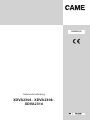 1
1
-
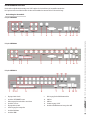 2
2
-
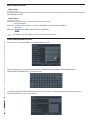 3
3
-
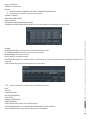 4
4
-
 5
5
-
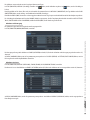 6
6
-
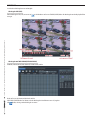 7
7
-
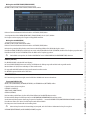 8
8
-
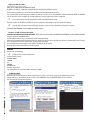 9
9
-
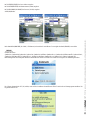 10
10
-
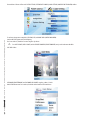 11
11
-
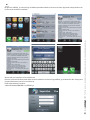 12
12
-
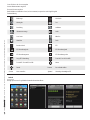 13
13
-
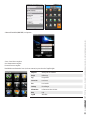 14
14
-
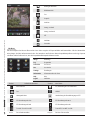 15
15
-
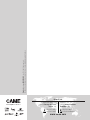 16
16
CAME XDVA2304-2308-2316 Installationsanleitung
- Kategorie
- Digitale Videorecorder (DVR)
- Typ
- Installationsanleitung
Verwandte Artikel
Andere Dokumente
-
Velleman NVR3 Quick Installation Manual
-
Velleman DVR16H3 Bedienungsanleitung
-
Velleman Extreme HD Installationsanleitung
-
Velleman CCTVPROM17 Bedienungsanleitung
-
Velleman CCTVPROM15 Installationsanleitung
-
Velleman CCTVPROM14 Installationsanleitung
-
Velleman CCTVPROM16 Bedienungsanleitung
-
Velleman CCTVPROM12 Quick Installation Manual
-
Alecto DVB-100 Bedienungsanleitung
-
Atlantis A09-TD410Kit Benutzerhandbuch